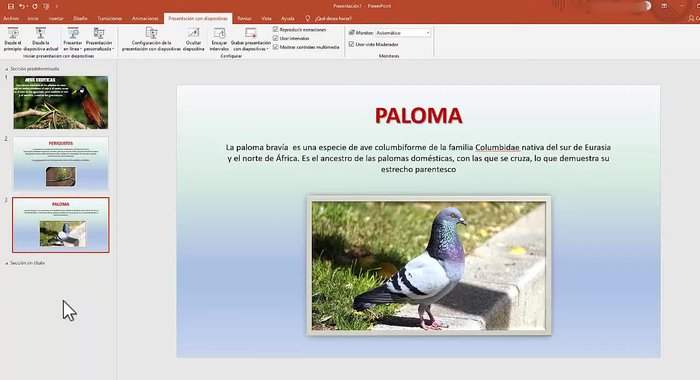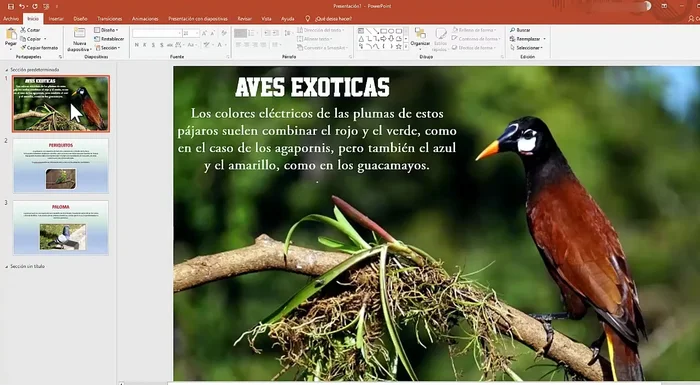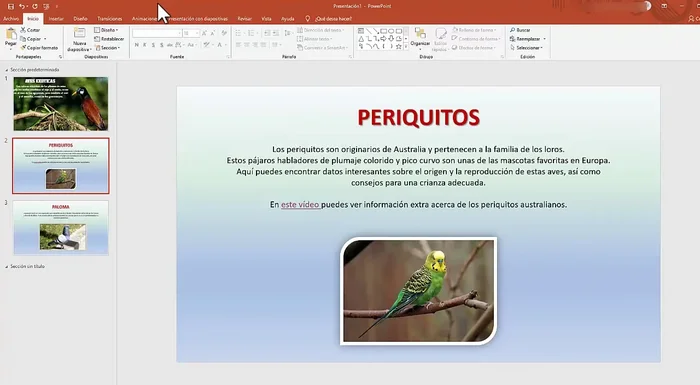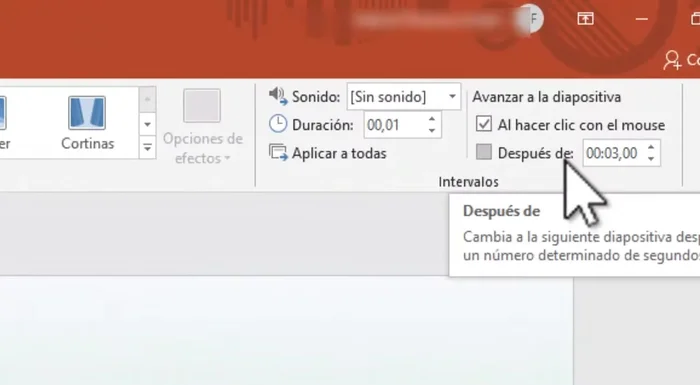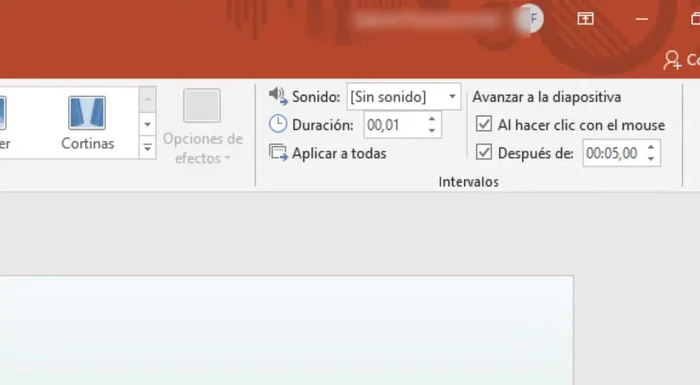Tired of manually updating your PowerPoint presentations? This quick and easy guide shows you how to automate repetitive tasks, saving you valuable time and effort. Learn simple techniques to automate slide updates, data integration, and even animations. Say goodbye to tedious work and hello to efficient, polished presentations – let's get started!
Instrucciones Paso a Paso
-
Preparación de la presentación
- Abrir la presentación de PowerPoint que deseas automatizar.
- Seleccionar la diapositiva en la que quieres aplicar la transición automática.


Preparación de la presentación -
Configuración de la transición automática
- En la barra superior, ir a la pestaña 'Transiciones'.
- En la sección 'Avanzar diapositiva', seleccionar la opción 'Después de'.
- Establecer el tiempo en segundos para que la diapositiva cambie automáticamente. Por ejemplo, 5 segundos.



Configuración de la transición automática -
Automatizar todas las diapositivas
- Repetir los pasos 2 al 5 para cada diapositiva de la presentación.

Automatizar todas las diapositivas -
Iniciar la presentación automatizada
- Iniciar la presentación con 'Presentación con diapositivas'.

Iniciar la presentación automatizada
Tips
- Puedes ajustar el tiempo de transición a tu preferencia, incluso a un minuto (60 segundos).
- Este método funciona con cualquier cantidad de diapositivas.
Common Mistakes to Avoid
1. Automatización excesiva
Razón: Tratar de automatizar todo el proceso de creación de la presentación puede resultar en una presentación poco flexible y difícil de editar posteriormente.
Solución: Automatiza solo las tareas repetitivas o complejas, manteniendo la flexibilidad para ajustes manuales.
2. Uso incorrecto de macros o scripts
Razón: Un error en el código de la macro o script puede dañar la presentación o incluso el sistema operativo.
Solución: Prueba el código en una copia de la presentación y revisa cuidadosamente la sintaxis antes de ejecutarlo en la presentación original.
3. Falta de planificación previa
Razón: Intentar automatizar sin un plan claro de qué se quiere automatizar y cómo, lleva a resultados ineficientes y procesos confusos.
Solución: Define claramente las tareas a automatizar y diseña un flujo de trabajo antes de empezar a escribir código o utilizar herramientas de automatización.
FAQs
¿Puedo automatizar la actualización de datos en mis diapositivas de PowerPoint?
Sí, absolutamente. Puedes usar herramientas como VBA (Visual Basic for Applications) o conectar tu presentación a una fuente de datos externa (como una hoja de cálculo de Excel) para que los datos se actualicen automáticamente cuando abras la presentación o ejecutes una macro. Existen tutoriales en línea que te guiarán paso a paso en este proceso, dependiendo de la complejidad de tus necesidades.